Журнал событий
Страница "Журнал событий" предназначена для мониторинга событий системы контроля доступа. Она позволяет отслеживать попытки входа, выходов, а также причины отказов в доступе. Эта информация полезна для анализа активности сотрудников и обеспечения безопасности на объекте.
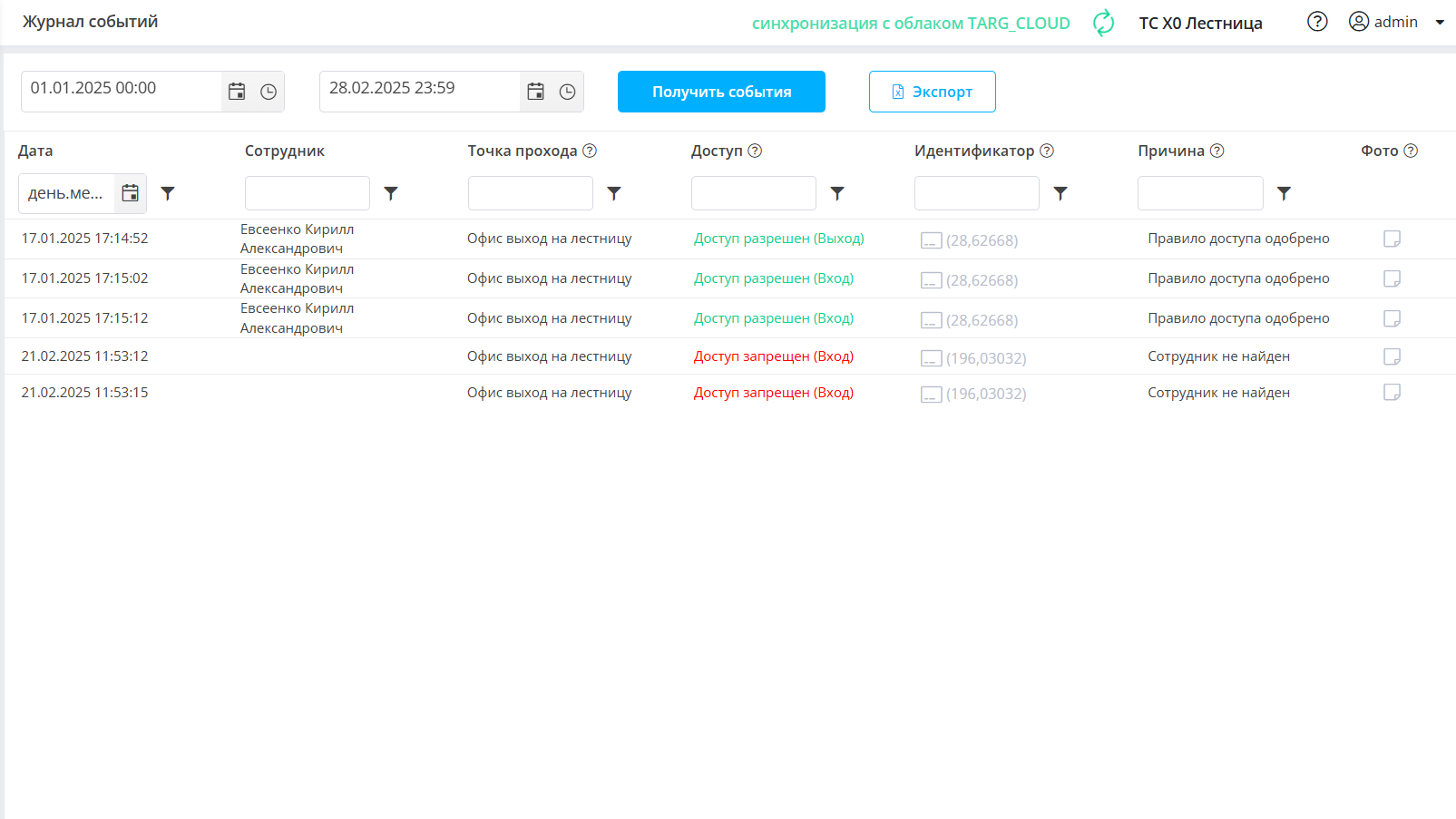
В верхней части страницы расположены элементы фильтрации, которые позволяют гибко настраивать отображение событий. Выберите временной промежуток и нажмите Получить события для отображения событий доступа.
Основной блок
Таблица отображает все события доступа с подробной информацией о каждом из них. Столбцы включают:

- Дата - дата и время события в формате день.месяц.год часы:минуты:секунды. Позволяет отслеживать точное время попыток входа/выхода.
- Сотрудник - полное имя сотрудника, который пытался получить доступ. Если сотрудник не найден в системе, поле остаётся пустым.
- Точка прохода - место или устройство, через которое осуществлялся проход. Помогает анализировать активность в конкретных зонах.
- Доступ - статус доступа с цветовым обозначением:
- Зеленый текст - Доступ разрешен (Вход) – успешное прохождение.
- Красный текст - Доступ запрещен (Вход) – отказ в доступе.
Визуальное отображение упрощает анализ ситуаций с отказами.
- Идентификатор - уникальный код идентификатора, используемого сотрудником. Отображается в скобках, например: (28,62668). Полезно для диагностики проблем с картами или биометрией.
- Причина - объяснение причины события.
- Фото - иконка для просмотра фотографии, сделанной в момент события (если система поддерживает фотозахват). В данном случае иконки неактивны, фото не было сделано.
Фильтры для столбцов
Каждый столбец таблицы имеет иконку фильтра, позволяющую уточнить критерии поиска:

- Дата: фильтрация по дате и времени события.
- Сотрудник: поиск по имени сотрудника.
- Точка прохода: выбор конкретного устройства или места.
- Доступ: фильтрация по типу доступа (разрешен/запрещен).
- Идентификатор: поиск по коду идентификатора.
- Причина: фильтрация по причинам отказа в доступе.
Эти фильтры помогают быстро находить нужные события и анализировать их.
Экспорт
Кнопка "Экспорт" озволяет экспортировать данные о событиях в файл. Удобно для последующего анализа или архивирования данных.